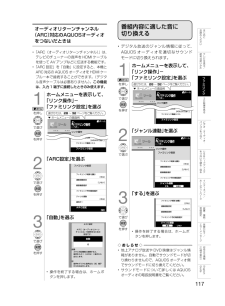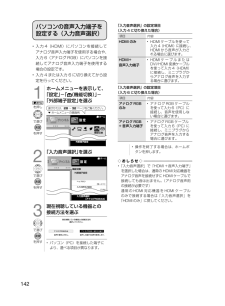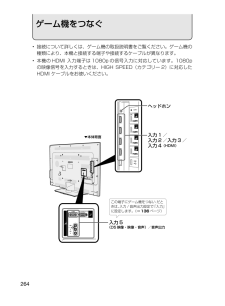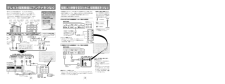Q&A
取扱説明書・マニュアル (文書検索対応分のみ)
"HDMIケーブル"2 件の検索結果
"HDMIケーブル"10 - 20 件目を表示
全般
質問者が納得シャープ製のTVを触ったことないので細かく言えませんが、「初期設定」の中に、今までの赤白黄色からHDMIに変更すると言う項目があります。
たぶんHDMIと言う所をONとか、チェックマークを入れる作業が必要だと思います。
今一度、取説で準備編(設定編?)を確認ください。
簡単に見つかると思いますよ。
4872日前view116
全般
質問者が納得D-sub VGA ポートで接続可能です。
但しLC-60Z5の解像度高いためにパソコンと同時表示は出来ない可能性が有ります。
TVより音声出す時は音声用ケーブルも必要です、イヤホン端子より接続して下さい。
参考
http://buffalo-kokuyo.jp/products/cable/display/
http://buffalo-kokuyo.jp/products/tv/cable/audio/bsipc05u/
5083日前view53
70映像を最適な大きさに自動で切り換える• オリジナル映像の種類によって、映像を最適な画面サイズで表示することができます。 (オートワイド機能)• デジタル放送視聴時は選択できません。項目 内容映像判別• 受信している地上アナログ放送や入 力1~5から入力された映像の上下に黒い幕があるとき、画面サイズを自動的に「シネマ」(⇒68ページ)にします。D 端子識別 • 入力 5 の D 映像端子とビデオ機器との接続に使うケーブルの種類により、画面サイズの判定方法を変えます。D端子ケーブルのときは「する」にすると自動的に最適な画面サイズになります。D- コンポーネント変換ケーブルのときは D 端子識別が動作しないので「しない」に設定します。HDMI 識別 • 入力1~4から入力された映像に画面サイズ制御信号が含まれているとき、自動的に最適な画面サイズにします。オートワイド機能を働かせたときの画面表示例上下に黒い帯の入った映像の場合横方向に圧縮された映像(スクイーズ映像)の場合(映像判別を除く)1またはを押す放送や入力を切り換える映像判別を設定するとき• 地上アナログ放送を選局する。※または、入力1~5に切り換える。...
72映画やゲームなどに適した映像・音声にする(AV ポジション)AV ポジションの設定項目項目 内容ぴったりセレクト• 見ている映像や音声に応じて、ふさわしい設定を自動的に行います。• ぴったりセレクトの画質や音質を、より自分好みに調整することもできます。(⇒74~76ページ)標準• 映像や音声の設定がすべて標準値になります。 (工場出荷時の設定です。)映画• コントラストを抑えることにより、暗い映像を見やすくします。ゲーム• テレビゲームなどの映像を、明るさを抑えて目にやさしい映像にします。• すばやい反応を要求されるゲームの場合は、このモードでお使いください。PC※• PC 用の画面モードです。AV メモリー• 入力ごとにお好みの調整内容を記憶できます。フォト• 静止画を見やすくします。ダイナミック• くっきりと色鮮やかな映像で、スポーツ番組などを迫力あるものにします。ダイナミック(固定)• くっきりと色鮮やかな映像で、スポーツ番組などを迫力あるものにします。「ダイナミック」に比べ、より鮮明な感じの画質になります。• この設定のときは、映像調整や音声調整ができません。※ 「PC」は...
117はじめにお読みくださいテレビを見る/便利な使いかたフ ミリンク3D映像を見るビデオ・オ デ オ・パソコンをつなぐUSBハ ドデ スクをつないで録る・見るインタ ネ ト/ホ ムネ トワ ク設置・接続・受信設定故障かな?/エラ メ セ ジお役立ち情報︵仕様や索引︶EnglishGuide• デジタル放送のジャンル情報に従って、AQUOSオーディオを適切なサウンドモードに切り換えられます。1を押しで選びを押すホームメニューを表示して、「リンク操作」-「ファミリンク設定」を選ぶ選びかたは、28~32ページをご覧ください。▼ ホームメニューの画面例 で実行 で終了決定 戻るリンク操作ツール リンク操作ホーム ××× ×××音声出力機器切換[AQUOSで聞く]ファミリンク設定ファミリンク機器リストファミリンク設定2で選ぶ「ジャンル連動」を選ぶ で実行 で終了決定 戻る録画機器選択連動起動設定[しない]ファミリンク制御(連動)[する]ジャンル連動[する]リンク操作 ファミリンク設定ファミリンク予約機器選択ツール リンク操作 ××× ×××ジャンル連動する しない...
104ファミリンクとは• HDMI 端子は、映像や音声信号だけでなく、HDMI ケーブルを介して機器間を制御するコントロール信号もやり取りすることができます。この相互に機器間を制御できる規格-HDMI CEC(Consumer Electronics Control) -を使ってシャープ製の液晶テレビやレコーダー、AVアンプなどを相互に制御しスムーズに連携できるようにしたのが、ファミリンクです。◇おしらせ◇• ファミリンクの対応機種については SHARP webページ内のAQUOSサポートステーション「他の機器と接続するには→ AQUOS ファミリンクについて(▼対応機種一覧) 」をご覧ください。AQUOS サポートステーションhttp://www.sharp.co.jp/support/aquos/index.html• 本機のリモコンでファミリンクを使う場合には、 本機に向けて操作してください。AQUOSレコーダーや AQUOS オーディオは直接リモコン信号を受信しません。• 本機にはi.LINK端子はありません。そのため、 ハイブリッドダブレコ機能搭載のAQUOSレコーダーと接続したとき i.LI...
142パソコンの音声入力端子を設定する(入力音声選択)• 入力 4(HDMI)にパソコンを接続してアナログ音声入力端子を使用する場合や、入力 6(アナログ RGB)にパソコンを接続してアナログ音声入力端子を使用する場合の設定です。• 入力 4 または入力 6 に切り換えてから設定を行ってください。1を押しで選びを押すホームメニューを表示して、「設定」-「(機能切換)」-「外部端子設定」を選ぶ択 で実行 で終了機能切換決定 戻る約チャンネル 設 定ホーム ××× ×××選びかたは、28~32ページをご覧ください。▼ ホームメニューの画面例外部端子設定ファミリ ク設定外部端子設定2で選びを押す「入力音声選択」を選ぶ択 で実行 で終了決定 戻るヘッドホン[モード1]入力/音声出力設定[入力]機能切換 外部端子設定約チャンネル 設 定ホーム ××× ×××0000[自動]入力入力音声選択[アナログRGBのみ]3で選びを押す現在視聴している機器との接続方法を選ぶ現在視聴している機器との接続方法を選択してください。アナログRGBのみ アナログRGB +音声入...
260HDMI 出力端子が付いた機器の場合• HDMI 端子は、映像と音声の信号を 1 本のHDMI認証ケーブル(市販品)でつなぐことができる端子です。• 本機の HDMI 入力端子は1080pの信号入力に対応しています。1080pの映像信号を入力するときは、HIGH SPEED(カテゴリー2)に対応したHDMI ケーブルをお使いください。• 3D 映像に対応した機器をつなぐときは、HDMI1.4 に対応した HDMI ケーブルのご使用をおすすめします。• HDMI 端子付きの機器がファミリンク対応 AQUOS レコーダーや AQUOS オーディオなどの場合は、本機のリモコンで操作できます。(⇒104ページ)▼本体背面HDMI出力端子へHDMIケーブル(市販品)▼HDMI出力端子付き機器入力1・入力2・入力3・入力4端子入力1~入力4端子へ必ず市販のHDMI規格認証品(カテゴリー2推奨)をご使用ください。規格外のケーブルを使用した場合、映像が映らない、音が聞こえない、ファミリンクが動作しない、映像にノイズが発生するなど、正常に動作しない場合があります。HDMI、HDMI ロゴおよび高品位マルチメディアインター...
264ゲーム機をつなぐ• 接続について詳しくは、ゲーム機の取扱説明書をご覧ください。ゲーム機の種類により、本機と接続する端子や接続するケーブルが異なります。• 本機の HDMI 入力端子は1080pの信号入力に対応しています。1080pの映像信号を入力するときは、HIGH SPEED(カテゴリー 2)に対応したHDMI ケーブルをお使いください。▼本体背面入力1/入力2/入力3/入力 4(HDMI)入力 5(D5 映像・映像・音声)/音声出力この端子にゲーム機をつない だときは、入力 / 音声出力設定で「入力」に設定します。(⇒136ページ)ヘッドホンLC-60Z5.indb 264 LC-60Z5.indb 264 201/02/05 15:5:13 2011/02/05 15:55:13
262ファミリンク対応機器をつなぐ• 接続する機器の取扱説明書を併せてお読みください。• ファミリンクで操作できる AQUOS レコーダーは 3 台までです。• HDMIケーブルは必ず市販のHDMI規格認証品(カテゴリー 2 推奨)をご使用ください。規格外のケーブルを使用した場合、映像が映らない、音が聞こえない、映像にノイズが発生する、ファミリンクが動作しないなど、正常な動作ができません。• 1080p の映像信号を入力するときは、HIGH SPEED(カテゴリー 2)に対応した HDMI ケーブルをお使いください。• AQUOSレコーダーやAQUOSオーディオをつないで 3D コンテンツをお楽しみいただく場合は 3D 対応の機器をご使用ください。• 3D 対応のファミリンク機器については SHARP Web ページ内の AQUOS サポートステーション「他の機器と接続するには→ 3D 対応の AQUOS について」をご覧ください。• 3D 映像に対応した AQUOS レコーダーをつなぐときは、 HDMI1.4 に対応した HDMI ケーブルのご使用をおすすめします。• 下記に示した接続方法以外で接続した場合...
• 壁のアンテナ端子を確かめて、アンテナをつなぎます。• 地上デジタル放送の受信には、UHF アンテナが必要です。• BS・CS アンテナの向きは、衛星の方向(南西 : 東経 110°)に合わせます。受信強度が 60 以上になるように、向きを調整してください。(別冊の「取扱説明書」277 ページ)UHFVHF BS 110度CS・アンテナ アンテナ 共用アンテナ• 録画機器に合わせて、HDMI 端子や D 映像端子などと接続します。• 接続する機器によっては、映像出力や音声出力に設定が必要な場合• BSデジタル放送• 110度CSデジタル放送UHFVHF BS 110度CS・アンテナ アンテナ 共用アンテナ• 地上デジタル放送• 地上アナログ放送(2011年7月24日放送終了)混合器録画した映像を見るために、録画機器をつなぐ混合器があります。詳しくは各機器の取扱説明書をご覧ください。• 接続の最後に本機の電源もつなぎます。HDMI 端子のある録画機器につなぐ場合の接続例録画 再生機器・出力音声 映像 S映像右−左壁のアンテナ端子UHF/VHFBS・CSマンションなどの共聴システムを受信している場合の接続例UH...
263はじめにお読みくださいテレビを見る/便利な使いかたフ ミリンク3D映像を見るビデオ・オ デ オ・パソコンをつなぐUSBハ ドデ スクをつないで録る・見るインタ ネ ト/ホ ムネ トワ ク設置・接続・受信設定故障かな?/エラ メ セ ジお役立ち情報︵仕様や索引︶EnglishGuideAQUOS オーディオを同時につなぐとき▼本体背面入力2・入力3・入力4端子入力2、入力3または入力4(HDMI)へ HDMIケーブル(市販品)HDMI出力端子へ HDMIケーブル(市販品)HDMI出力端子へHDMI入力端子へ▼AQUOSレコーダー▲AQUOSオーディオデジタル音声出力(光)端子へデジタル音声入力(光)端子の入力1へデジタル音声出力(光)端子デジタル音声ケーブル(市販品)▼本体背面入力1端子 (ARC対応)入力1(HDMI)へ HDMIケーブル(市販品)HDMI出力端子へ HDMIケーブル(市販品)HDMI出力端子へHDMI入力端子へ▼AQUOSレコーダー▲AQUOSオーディオ本機の入力 1(HDMI)端子につなぐ場合• 本機の入力 1(HDMI)端子は ARC(オーディオリターンチャンネル)に対応し...
- 1